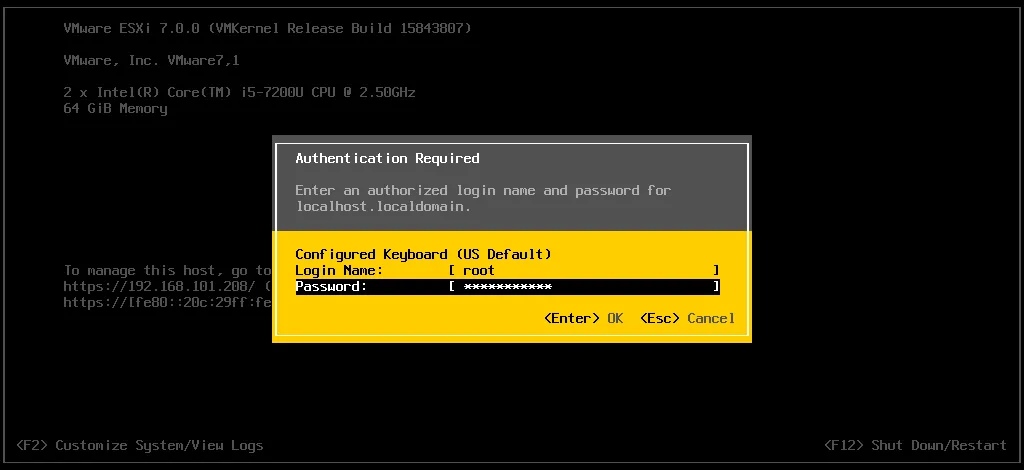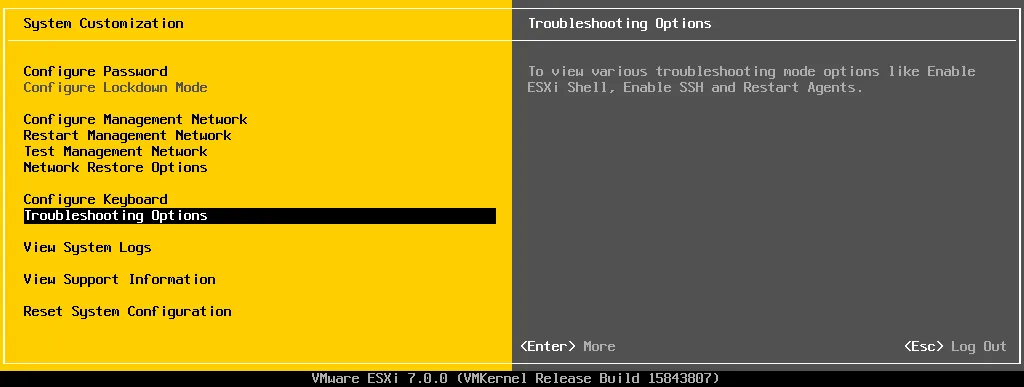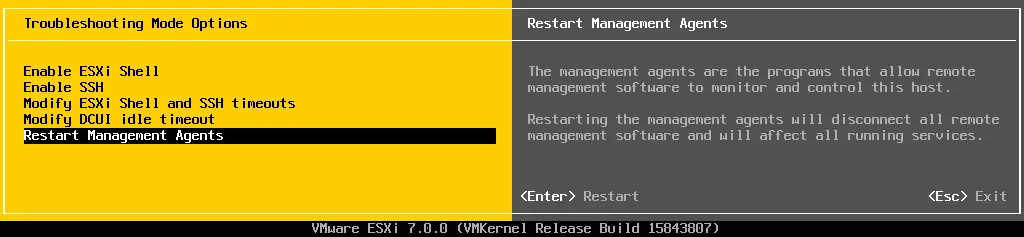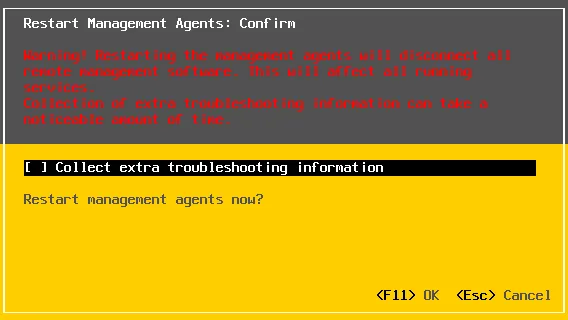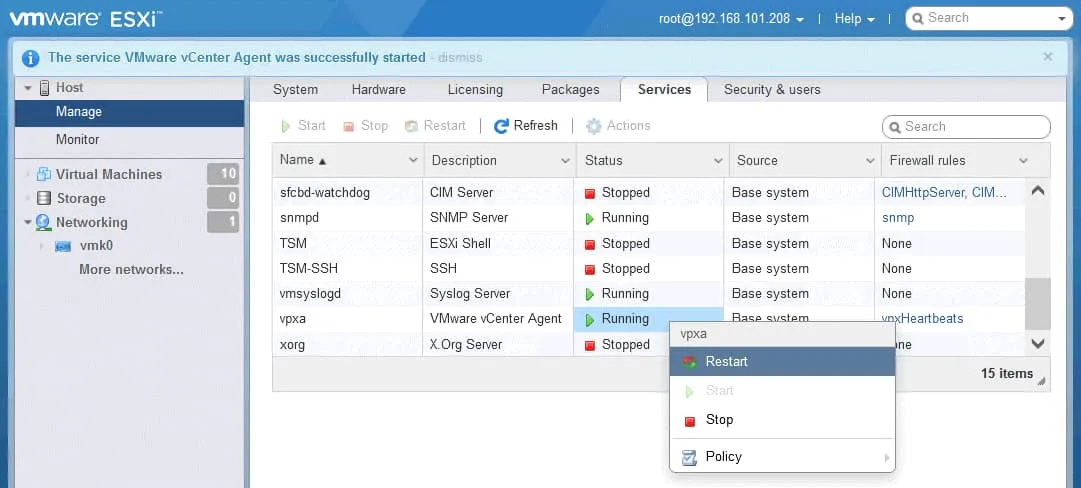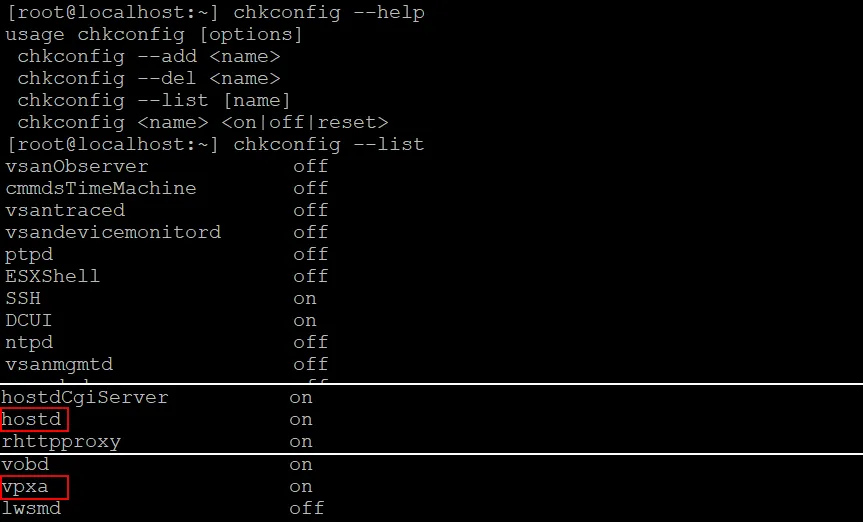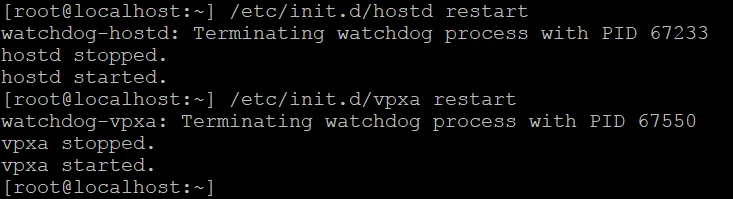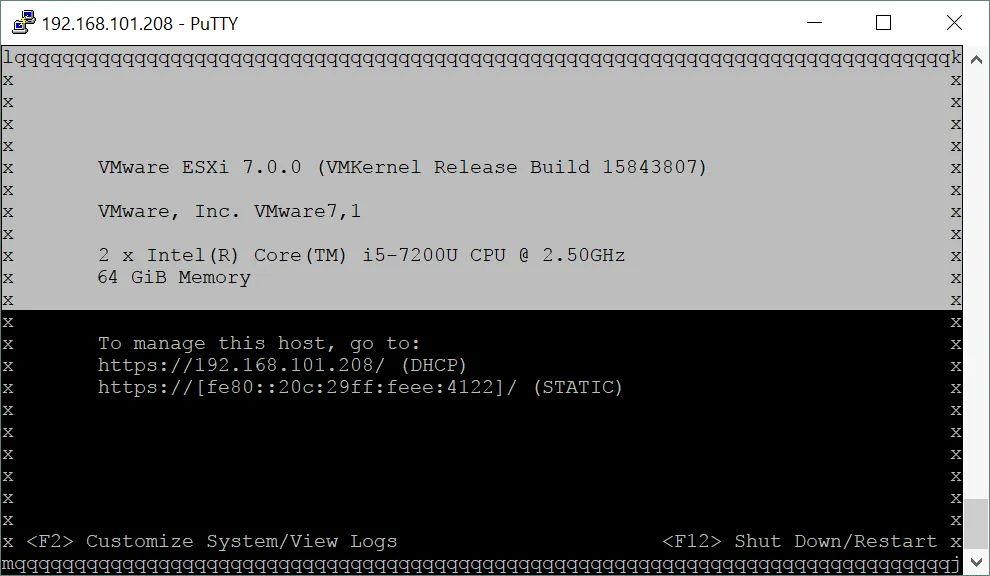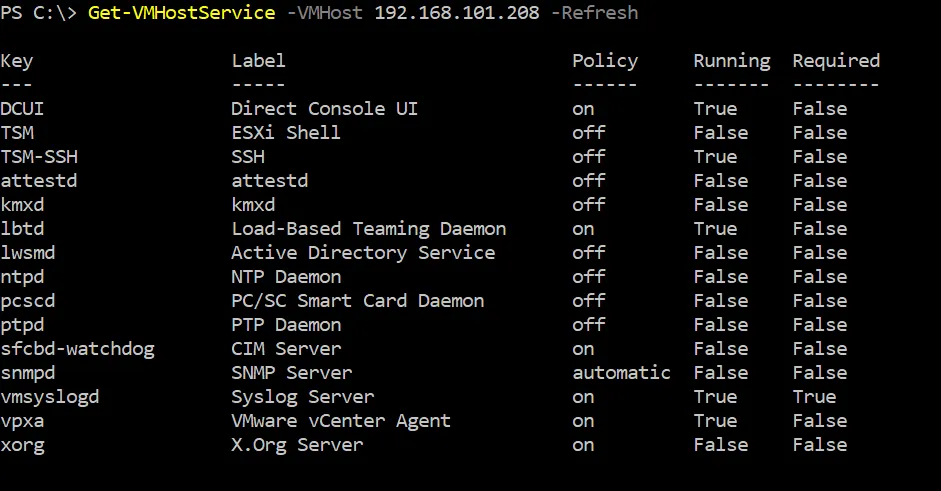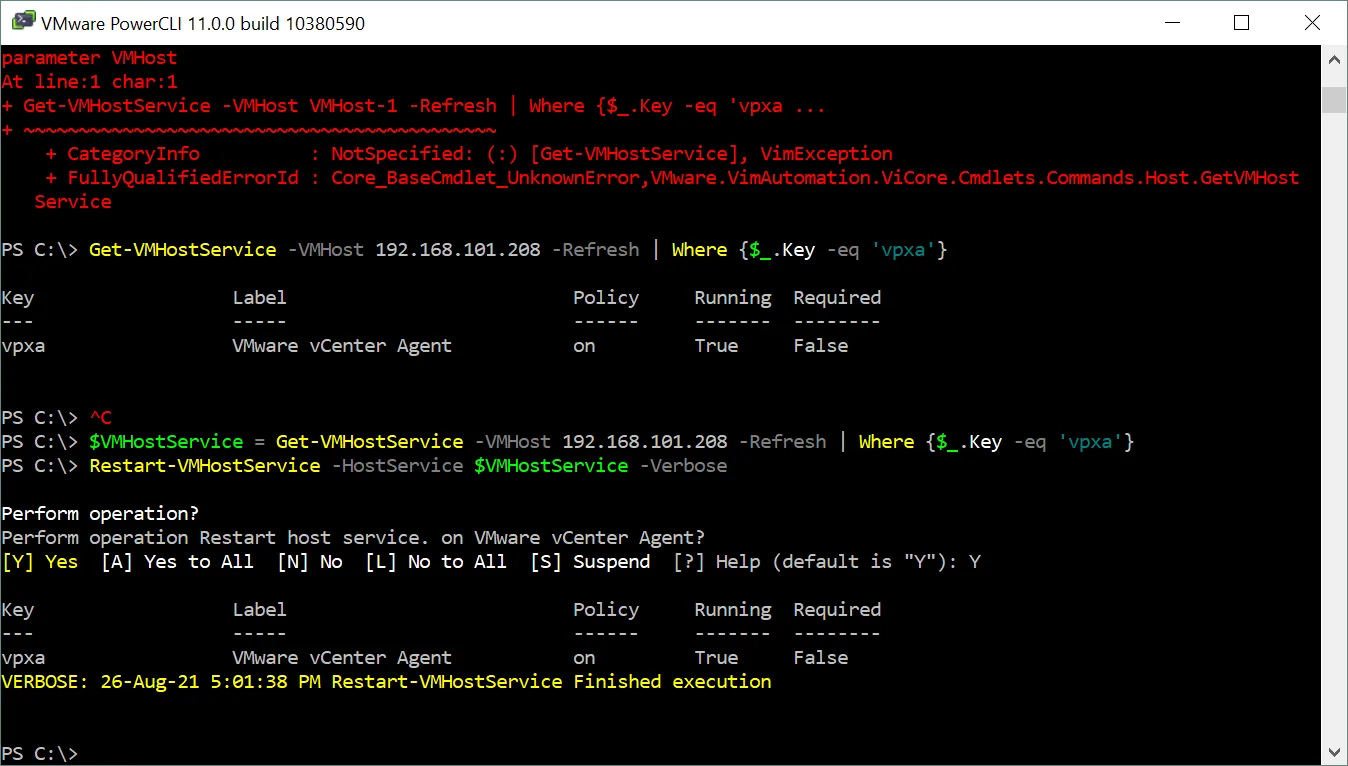VMware ESXi es un hipervisor que forma parte de la plataforma de virtualización VMware vSphere. Todo el software de virtualización puede tener problemas en algún momento. En vSphere, por ejemplo, es posible que no puedas conectarte a un ESXi o conectar un host ESXi a vCenter, o que se muestren mensajes de error en vCenter y no puedas crear VMs. Reiniciar el host ESXi puede ayudarte en algunos casos. Pero tendrás que apagar las máquinas virtuales (VMs) o migrarlas a otro host, lo cual es un problema en un entorno de producción. Es mejor reiniciar primero los agentes de gestión de ESXi. Es muy probable que reiniciar los agentes de gestión en un host ESXi pueda resolver el problema.
Síntomas
Permíteme comenzar enumerando los síntomas comunes que indican la necesidad de reiniciar los agentes de gestión de ESXi en un servidor:
- No es posible conectarse directamente a un host ESXi o gestionar este host bajo vCenter.
- Un host ESXi está desconectado de vCenter, pero las VMs continúan ejecutándose en el host ESXi.
- vCenter muestra el siguiente error cuando intentas crear una máquina virtual (VM):
La creación de máquinas virtuales puede fallar porque el agente no puede recuperar las opciones de creación de VM del host
- No se realiza la migración de VM entre hosts ESXi y se devuelve el siguiente error:
Reubicar máquina virtual
No se permite la operación en el estado de conexión actual del host
- No se muestra información sobre una VM en ejecución en la pestaña Resumen cuando seleccionas una VM:
Uso de CPU – 0 MHz
Uso de memoria – 0.00 MB
El papel de los agentes de gestión de ESXi
Los agentes de gestión de ESXi se utilizan para sincronizar los componentes de VMware y permitir el acceso a un host ESXi desde vCenter Server. Los agentes de VMware están incluidos en la configuración predeterminada y se instalan al instalar ESXi. Hay dos agentes principales en ESXi que pueden necesitar reiniciarse si se producen problemas de conectividad en el host ESXi: hostd y vpxa.
hostd es un agente del host responsable de gestionar la mayoría de las operaciones en un host ESXi y registrar VM, LUN visibles y volúmenes VMFS. hostd es responsable de iniciar y detener VM y tareas similares importantes. VMware hostd se utiliza para la comunicación entre ESXi y vmkernel.
vpxa es el agente de VMware activado en un host ESXi cuando el host ESXi se une a vCenter Server. También existe la instancia en la que vpxd en vCenter Server se comunica con vpxa en los hosts ESXi (vpxa es el agente de VMware que se ejecuta en el lado ESXi y vpxd es el demonio que se ejecuta en el lado de vCenter). vpxa se comunica con hostd en los hosts ESXi. VMware vpxa se utiliza como el servicio intermedio para la comunicación entre vCenter y hostd.
Si utiliza vSphere Client y vCenter para gestionar un host ESXi, vCenter envía comandos al host ESXi a través del proceso vpxa que se ejecuta en el host ESXi. Si se conecta directamente a un host ESXi para gestionarlo, entonces se establece una comunicación directa con el proceso hostd en el host para la gestión.
¿Cómo se ven afectadas las VM?
Las máquinas virtuales no se reinician ni se apagan cuando reinicias los agentes de gestión de ESXi (no es necesario reiniciar las máquinas virtuales). Si deseas asegurarte de que las MV no se vean afectadas, intenta hacer ping a una de las MV que se están ejecutando en el host ESXi y reinicia los agentes de VMware en este host ESXi. Las tareas en ejecución en los hosts ESXi pueden verse afectadas o interrumpidas. Asegúrate de que no haya trabajos de copia de seguridad de VM de VMware en ejecución en el host ESXi en el momento en que estás reiniciando los agentes de gestión de ESXi.
El host ESXi y las MV en ese host se muestran como desconectados por un momento mientras se reinician los agentes de gestión de ESXi en el host ESXi. Actualiza la página en el Cliente VMware vSphere después de unos segundos y el estado del host ESXi y las MV debería ser saludable.
Para evitar problemas, lee las precauciones al final de la publicación del blog antes de usar ESXi para reiniciar los agentes de VMware si usas vSAN, NSX o gráficos compartidos en tu entorno virtual de VMware.
Reiniciar Agentes en la Interfaz de Usuario de Consola Directa de ESXi
El método más fiable para reiniciar los agentes de gestión de ESXi es utilizar la Interfaz de Usuario Directa de Consola (DCUI) de ESXi. Debes tener acceso físico al servidor ESXi con un teclado y un monitor conectados al servidor. Los servicios utilizados para la gestión de red de ESXi pueden no responder y es posible que no puedas gestionar un host de forma remota, por ejemplo, a través de SSH.
- Pulsa F2 para personalizar la configuración del sistema en la DCUI.
- Introduce un nombre de usuario y contraseña para una cuenta administrativa (root es la cuenta predeterminada con permisos administrativos en ESXi).
Nota: Por favor, ten paciencia. A veces puedes encontrar un retraso significativo. El tiempo entre introducir las credenciales y la reacción del servidor a esta acción puede tardar unos minutos. El tiempo de espera puede ser causado por la espera de una respuesta de los servicios de gestión que están colgados y que deben ser reiniciados.
- Después de aceptar las credenciales, deberías ver el menú Personalización del Sistema.
- Selecciona Opciones de Solución de Problemas y pulsa Enter. En el panel derecho de la DCUI, puedes ver consejos útiles después de seleccionar una opción en el menú.
- Selecciona Reiniciar Agentes de Gestión en Opciones de Modo de Solución de Problemas y pulsa Enter.
- Aparecerá un mensaje de configuración sobre el reinicio de los agentes de gestión. Puedes pulsar Espacio para recopilar información adicional de solución de problemas (opcional). Pulsa F11 para confirmar y reiniciar los agentes de gestión ahora.
- Espera hasta que se reinicien los agentes de gestión de ESXi y luego verifica si se han resuelto los problemas.
- Si reiniciar los agentes de gestión en la DCUI no ayuda, es posible que necesites ver los registros del sistema y ejecutar comandos en la línea de comandos de ESXi accediendo directamente a la shell de ESXi o a través de SSH. Puedes habilitar la shell de ESXi y SSH en la DCUI. El acceso SSH y la shell de ESXi están deshabilitados de forma predeterminada.
- Para habilitar la shell de ESXi, ve a Opciones de resolución de problemas, selecciona Habilitar Shell de ESXi y presiona Enter.
- Para habilitar el acceso SSH remoto, ve a Opciones de resolución de problemas, selecciona Habilitar SSH y presiona Enter.
Uso de VMware Host Client
Usar VMware Host Client es conveniente para reiniciar el Agente de VMware vCenter, vpxa, que se utiliza para la conectividad entre un host ESXi y vCenter.
- Ingrese la dirección IP de su host ESXi en la barra de direcciones de un navegador web. Luego ingrese las credenciales de una cuenta administrativa en ESXi para iniciar sesión en el Cliente de Host de VMware.
- En el panel de Navegación, vaya a Host > Administrar y seleccione la pestaña Servicios.
- Haga clic con el botón derecho en el servicio vpxa y, en el menú contextual, presione Reiniciar.
Si no puede abrir el Cliente de Host de VMware, utilice otros métodos para reiniciar los agentes de administración de ESXi. Puede iniciar el servicio TSM-SSH para habilitar el acceso SSH remoto al host ESXi.
Reiniciar los agentes de VMware en el shell de ESXi (SSH)
La interfaz de línea de comandos (CLI) de ESXi es una herramienta potente para administrar un host ESXi y para la solución de problemas. El acceso SSH al host ESXi debe estar habilitado para la administración remota. Utilice un cliente SSH para conectarse a un host ESXi de forma remota y utilizar la interfaz de línea de comandos. Puede usar PuTTY en una máquina con Windows como cliente SSH. Defina la dirección IP o un nombre de host del servidor ESXi, seleccione el puerto (22 de forma predeterminada) y luego ingrese las credenciales administrativas en el cliente SSH. Luego debería ver la sesión de consola (terminal) a través de SSH.
Si desea utilizar el shell ESXi directamente (sin acceso remoto), debe habilitar el shell ESXi y utilizar un teclado y un monitor físicamente conectados al servidor ESXi. Lea la publicación del blog sobre ESXCLI para obtener más información sobre las opciones de línea de comandos de ESXi.
Nota: Los comandos utilizados en esta publicación del blog son compatibles con ESXi 6.x y ESXi 7.x.
- Lista todos los servicios disponibles en el host ESXi (opcional) con el comando:
chkconfig –list - Encuentra los servicios hostd y vpxa en la salida de la consola y verifica su estado.
- Reinicia los servicios hostd y vpxa (agentes de gestión) con los comandos:
/etc/init.d/hostd restart
/etc/init.d/vpxa restart
- Usa este comando como alternativa, para reiniciar todos los agentes de gestión en el host ESXi.
services.sh restart &tail -f /var/log/jumpstart-stdout.log
El progreso del reinicio de los agentes de VMware se muestra en la salida de la consola.
- También puedes intentar restablecer la red de gestión en una interfaz VMkernel:
esxcli network ip interface set -e false -i vmk0; esxcli network ip interface set -e true -i vmk0
La interfaz vmk0 se utiliza de forma predeterminada en ESXi. Si tienes un nombre diferente para la interfaz de red de gestión, usa el nombre de interfaz apropiado en el comando.
Este comando complejo consta de dos comandos básicos separados por ; (punto y coma). La interfaz de red de gestión vmk0 se desactiva por la primera parte del comando. Cuando esta parte se ejecuta con éxito y vmk0 está inactivo, entonces la segunda parte del comando se ejecuta para habilitar la interfaz vmk0. Como resultado, la interfaz de red de gestión de ESXi se reinicia.
Uso de DCUI a través de SSH
Si tiene acceso SSH a un host ESXi, puede abrir la DCUI en la sesión SSH. Este método le permite utilizar una interfaz de usuario seudo-gráfica de la DCUI en la consola para mayor comodidad.
- Ejecute el comando para abrir la DCUI en la consola/terminal:
dcui - Pulse F2 para personalizar el sistema.
- Seleccione las opciones necesarias para reiniciar los agentes de administración de VMware, tal como se explica en la sección anterior donde se explicó la DCUI.
Uso de PowerCLI para reiniciar los agentes de administración de VMware
VMware PowerCLI es otra herramienta basada en Windows PowerShell para administrar vCenter y hosts ESXi en la interfaz de línea de comandos.
- Obtenga la lista de servicios disponibles en el host ESXi:
Get-VMHostService -VMHost 192.168.101.208 -Refresh- El parámetro -Refresh se utiliza para actualizar los datos antes de imprimirlos en la consola.
- 192.168.101.208 es la dirección IP del host ESXi utilizada en este ejemplo.
- Defina el nombre o la dirección IP de su host ESXi según su configuración. La lista de servicios mostrados en la salida es similar a la lista de servicios mostrados en el Cliente de Host de VMware en lugar de la lista de servicios mostrados en la línea de comandos de ESXi.
- Especifica el host y el servicio para agregar el valor a la variable $VMHostService
$VMHostService = Get-VMHostService -VMHost 192.168.101.208 -Refresh | Where {$_.Key -eq ‘vpxa’}
donde vpxa es el nombre del servicio de administración ESXi necesario. También puedes definir otro servicio que desees iniciar, detener o reiniciar, por ejemplo, TSM-SSH (el servicio del servidor SSH en un host ESXi). - Reinicia el servicio vpxa utilizando la variable $VMHostService en el comando:
Restart-VMHostService -HostService $VMHostService -Verbose
- También puedes detener y empezar manualmente un servicio:
Stop-VMHostService -HostService $VMHostService
Start-VMHostService -HostService $VMHostService
- Puedes intentar usar el comando alternativo para reiniciar vpxa:
Get-VMHostService -VMHost 192.168.101.208 | where {$_.Key -eq “vpxa”} | Restart-VMHostService -Confirm:$false -ErrorAction SilentlyContinue
Precauciones
- Si se utiliza el Protocolo de Control de Agregación de Enlaces (LACP) en un host ESXi que es miembro de un clúster vSAN, no reinicies los agentes de administración ESXi con el comando services.sh.
Utiliza /etc/init.d/module restart para reiniciar los servicios independientes. - Si NSX está configurado en su entorno virtual de VMware, no use el comando /sbin/services.sh para reiniciar. Este comando reinicia todos los servicios en un host ESXi y las conexiones de red se interrumpen temporalmente. En este caso, debe reiniciar individualmente vpxa, hostd y fdm para reiniciar los agentes de administración de ESXi en el host. Si reiniciar los agentes individualmente no ayuda y necesita ejecutar un reinicio de /sbin/services.sh, entonces migre las VM desde el host ESXi actual y ponga el host en modo de mantenimiento.
- Si no sabe si NSX está instalado en un host ESXi, puede usar este comando para averiguarlo:
/sbin/services.sh restartesxcli software vib list –rebooting-image | grep esx-* - Si se muestran los VIBs vsip-esx y esx-vxlan en la salida, entonces NSX for vSphere está instalado en el host ESXi.
- Si se utiliza gráficos compartidos en un entorno de VMware View (VGPU, vSGA, vDGA), no use services.sh para reiniciar los agentes de ESXi. Si reinicia los agentes de administración con el comando services.sh, entonces el servicio xorg responsable de los gráficos de los sistemas operativos de los huéspedes se detiene. Deshabilitar gráficos en los sistemas operativos de los huéspedes hace que la infraestructura de escritorio virtual (VDI) se bloquee donde se utilizan gráficos compartidos. Puede reiniciar hostd y vpxa manualmente si está utilizando gráficos compartidos y un host ESXi no está en modo de mantenimiento.
Conclusión
Reiniciar los agentes de gestión de ESXi puede ayudar a resolver problemas relacionados con el estado desconectado de un host ESXi en vCenter, errores que ocurren al conectarse directamente a un host ESXi, problemas con acciones de VM, etc. Esta publicación de blog ha cubierto métodos comunes para reiniciar los agentes de gestión de ESXi mediante el uso de la IUDC, la línea de comandos de ESXi, el Cliente de Host de VMware y VMware PowerCLI. En general, las máquinas virtuales no se ven afectadas por el reinicio de los agentes, pero se necesita más atención si se utilizan vSAN, NSX o gráficos compartidos para VDI en el entorno virtual de vSphere.
Realice copias de seguridad de sus VM de VMware en vSphere regularmente para proteger los datos y tener la capacidad de recuperar datos y restaurar cargas de trabajo rápidamente. NAKIVO Backup & Replication es la solución de protección de datos todo en uno que admite la copia de seguridad de VM en VMware vSphere. El producto se puede instalar en Windows, Linux, dispositivos NAS y como un dispositivo virtual VMware.
Source:
https://www.nakivo.com/blog/how-to-restart-management-agents-on-a-vmware-esxi-host/